Dacă aveți probleme în a face routerul Netgear să efectueze o resetare din fabrică, nu vă faceți griji, vă putem ajuta. Există mai multe modalități de a face această operație și, dacă o modalitate nu funcționează, puteți încerca altul până când veți obține efectul dorit. Dar, înainte de a începe să explicăm soluții posibile, să începem cu posibilele cauze ale problemei.

Ce poate face ca resetarea fabricii Netgear să eșueze?
Încercările de resetare a fabricii Netgear pot eșua din mai multe motive. Cele mai frecvente sunt butonul de resetare rupt, firmware -ul defect și problemele de alimentare. Cu toate acestea, este posibil să aveți un router rupt care să vă permită să efectuați o resetare din fabrică, indiferent de ceea ce faceți. Dar să nu trecem la nicio concluzie înainte de a epuiza toate opțiunile.
Deci, cum puteți efectua o resetare din fabrică pe un router Netgear ? Cel mai logic mod ar fi să porniți de la soluții software și apoi să treceți la hardware dacă nu aveți altă opțiune.
Înainte de a începe să te încurci cu routerul în vreun fel, asigură -te că ai internet, că toate cablurile sunt conectate ferm și pentru a corecta porturile și că cablul dvs. de alimentare nu este deteriorat, liber sau cel mai puternic.
Panoul de administrare Netgear
La fel ca aproape fiecare router de acasă, Netgear folosește o interfață grafică de utilizator numită panou de administrare pentru a permite o navigare mai simplă între diferite opțiuni și configurarea mai ușoară a routerului. Puteți accesa panoul de administrare din browserul de internet tastând în 192.168.1.1 sau RouterLogin.net . Fie ar trebui să încarce un ecran de conectare în care va trebui să introduceți datele de acreditare a administratorului pentru a continua.
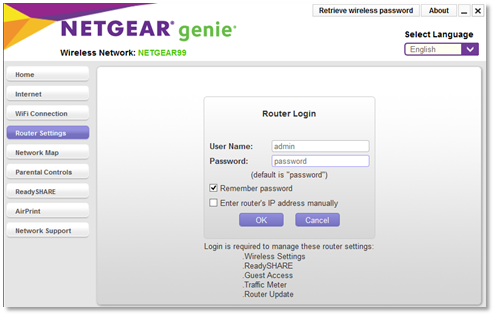
Dacă nu ați configurat niciodată acreditări de administrator, există șanse mari ca acestea să fie în continuare aceleași ca au fost înființate în fabrică. Dacă acesta este cazul, numele de utilizator este admin, iar parola este parola.
După ce vă conectați la panoul de administrare, treceți la fila Resetare și faceți clic pe Resetare la setările din fabrică.
În cazul în care routerul nu este capabil să comunice cu dispozitivele conectate prin intermediul Wi-Fi sau Ethernet Cable și nu puteți accesa panoul de administrare din browserul de internet, puteți încerca să utilizați aplicația dedicată Router.
Aplicația Netgear
Netgear Mobile este aplicația oficială Netgear care folosește Bluetooth pentru a comunica cu routerul. Această metodă poate fi utilă dacă comunicarea Wi-Fi sau Ethernet cu routerul Netgear nu este o opțiune din orice motiv.

Accesați Google Play Store sau IOS App Store și descărcați aplicația pe dispozitivul dvs. mobil. Acesta va scana automat zona pentru routerele Netgear disponibile. După ce vă găsește dispozitivul, împerechează -l cu acesta folosind Bluetooth, introduceți datele de administrare, treceți la fila Resetare și faceți clic pe Resetare la setările din fabrică.
Dacă ambele metode descrise mai sus nu reușesc, sau pur și simplu nu doriți să vă deranjați cu ele, există o opțiune hardware.
Butonul de resetare
Unii oameni preferă să efectueze o resetare folosind un buton de resetare din spatele routerului. Căutați o gaură mică cu resetare scrisă lângă ea.
Veți avea nevoie de o bucată subțire de lemn, plastic sau metal pentru această operație. Instrumentul pentru eliminarea cardurilor SIM de pe telefoane, a hârtiei extinse sau a scobitorului mai subțire va face trucul.
Citire recomandată:
- Cum se fixează clipirea luminii de putere a routerului Netgear?
- Cum să remediați lumina roșie a routerului Netgear, nici o problemă de internet?
- Cum să remediați Lumina de internet Netgear Router Clipește alb?
Introduceți obiectul în gaură și simțiți clic. După ce sunteți sigur că ați apăsat butonul de resetare, apăsați apăsat timp de 15 secunde, apoi eliberați.
În cele mai multe cazuri, acest lucru ar trebui să facă trucul. Și, dacă nu este nimic în neregulă cu routerul sau cu firmware -ul, ar trebui să -l restabiliți la setările din fabrică.
Ce să faci dacă nimic nu funcționează?
Dacă apăsați butonul de resetare nu a restabilit setările din fabrică și faceți clic pe aceeași opțiune din panoul de administrare sau aplicația nu a ajutat, puteți să vă ocupați de firmware -ul corupt sau de un router spart. Pentru a elimina posibilitatea firmware -ului corupt, reinstalați firmware -ul la cea mai recentă versiune.
Descărcați și instalați manual cel mai recent firmware
Pentru a face acest lucru, va trebui să conectați routerul cu computerul folosind un cablu Ethernet și să obțineți software -ul firmware pe acel computer conectat.
Accesați pagina de asistență Netgear și introduceți numărul modelului.
Faceți clic pe descărcări și selectați versiunea firmware și faceți clic pe Descărcare.
Copiați acest fișier pe computer conectat la router.
Deschideți panoul de administrare tastând în RouterLogin.net și introducând datele de administrator.
Navigați la Advanced -> Setări -> Administrare
Selectați actualizarea firmware -ului
Optați pentru a alege fișierul și selectați cea mai recentă versiune a firmware -ului pe care l -ați descărcat din pagina de asistență Netgear
Faceți clic pe încărcare
Routerul ar trebui să repornească și să instaleze cel mai recent firmware pe măsură ce încărcarea se termină. Dacă problema cu routerul a fost cauzată de firmware -ul corupt, acest lucru ar trebui să o rezolve. Dacă funcționalitatea de resetare a setărilor din fabrică nu a fost restabilită, a mai rămas un singur card sălbatic.
Încercați 30-30-30
Această metodă este o soluție veche și nu funcționează pe toate mărcile și modelele și nici nu va avea același efect. Cu toate acestea, ar trebui să funcționeze la majoritatea routerelor Netgear. In orice caz,
30-30-30 este un proces în trei etape.
În primul rând, introduceți un știft într -o gaură de resetare, apăsați butonul și țineți apăsat timp de treizeci de secunde.
În al doilea rând, deconectați cablul de alimentare timp de treizeci de secunde, apoi alimentați -l din nou.
În al treilea rând, apăsați butonul de resetare pentru încă treizeci de secunde.
Dacă niciuna dintre metodele descrise nu funcționează și încă nu puteți reseta routerul Netgear la setările din fabrică, dispozitivul este cel mai probabil rupt și trebuie să fie deservit și înlocuit.
rezumat
Problema cu routerele Netgear care refuză să se reseteze la setările din fabrică nu este neobișnuită așa cum credeți. Cu toate acestea, există câteva modalități prin care puteți reseta Netgear la setările din fabrică, iar unul dintre ele ar trebui să funcționeze dacă routerul nu necesită servicii sau înlocuire.
În primul rând, explorați soluții software, apoi treceți la hardware dacă nu funcționează.
În primul rând, încercați să efectuați resetarea fabricii de pe un dispozitiv conectat folosind panoul de administrare. Dacă aceasta nu este o opțiune, încercați să descărcați aplicația mobilă Netgear pe dispozitivul dvs. mobil și să efectuați o resetare folosind o conexiune Bluetooth cu routerul.
Dacă niciuna dintre aceste lucrări, localizați butonul de resetare pe spate, introduceți un obiect subțire în gaură, apăsați și țineți apăsat timp de 15 secunde.
În cazul în care încă nu puteți reseta routerul Netgear la setările din fabrică, încercați să descărcați și să instalați firmware nou din pagina de asistență Netgear .
În cele din urmă, dacă toate cele de mai sus nu reușesc, încercați o resetare dură de 30-30-30, ținând butonul de resetare timp de treizeci de secunde, deconectați cablul de alimentare timp de treizeci de secunde și apăsând butonul de resetare pentru încă treizeci de secunde.
